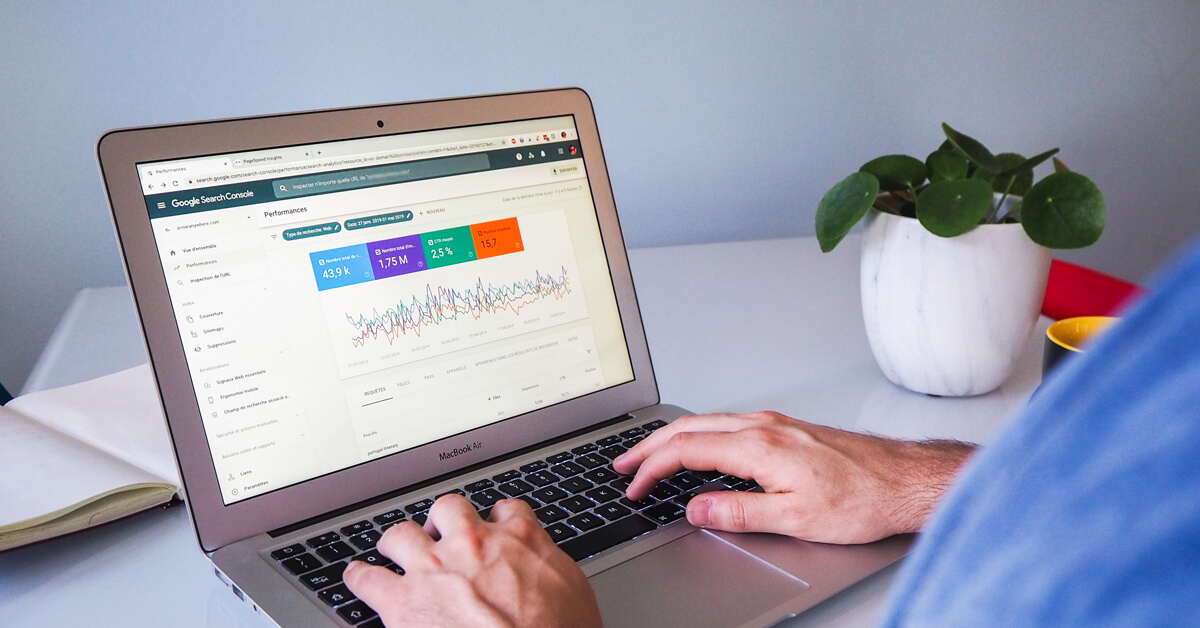Nhiều doanh nghiệp thắc mắc làm sao để biết người dùng gõ cụm từ nào trên công cụ tìm kiếm trước khi họ nhấp vào website và Search Console đóng vai trò gì trong quá trình phân tích dữ liệu truy cập của người dùng. Ngoài Google Analytics ra thì Search Console sẽ cung cấp những chỉ số giá trị nào cho doanh nghiệp và làm thế nào để liên kết Search Console với Google Analytics.
Search Console là gì
Google Search Console hay Google Webmaster tool là nền tảng trực thuộc Google cho phép doanh nghiệp theo dõi tần suất hiển thị của website tương ứng với các kết quả tìm kiếm của người dùng cũng như lượng traffic theo thời gian cụ thể mà website có được.
Tại sao nên sử dụng Search Console
Search Console đóng vai trò quan trọng trong quá trình thực hiện các chiến dịch digital marketing của doanh nghiệp, thông qua công cụ Search Console, doanh nghiệp có thể phân tích hiệu quả của các từ khóa mà doanh nghiệp đang làm marketing dựa vào hiệu suất được thống kê trong báo cáo Search Console. Một số lợi ích mà Search Console cung cấp cho doanh nghiệp:
- Khai báo Search Console giúp Google có thể tìm kiếm và thu thập dữ liệu trang web của doanh nghiệp.
- Những nội dung mới trên website của doanh nghiệp sẽ được cập nhật và hiển thị tới người dùng.
- Kiểm tra được lưu lượng truy cập từ Google tìm kiếm đến website
- Biết được những cụm từ tìm kiếm nào kích hoạt sự hiển thị của website
- Traffic của website xuất phát từ những cụm từ tìm kiếm nào của người dùng
Cách cài đặt Search Console
Để cài đặt Search Console, bạn thực hiện theo các bước dưới đây:
- Bước 1. Truy cập Search Console
Truy cập link sau đây để bắt đầu tạo tài khoản Search Console: https://search.google.com/search-console/welcome
- Bước 2. Nhập địa chỉ website vào URL Prefix
Nhập địa chỉ website vào ô URL prefix bên phải. Lưu ý, không nhập vào ô Domain bên trái vì sẽ không liên kết với Google Analytics được.
- Bước 3. Hoàn tất cài đặt Search Console
Click Continue, và thế là bạn đã cài đặt xong Google Search Console cho doanh nghiệp.
Cách liên kết Search Console với Google Analytics
Để thực hiện liên kết Search Console và Google Analytics, bạn cần có quyền admin ở cả hai tài khoản. Thực hiện 06 bước dưới đây để liên kết 02 tài khoản này với nhau:
- Bước 1. Bật tích hợp Search Console trong Google Analytics
Truy cập vào Google Analytics, nhấp chuột vào thẻ báo cáo Acquisition và chọn Search Console – nhấp vào Landing Page
- Bước 2. Chọn Adjust Search Console
Giao diện hiện ra, chọn Adjust Search Console như hình bên dưới.
- Bước 3. Search Console setting
Nhấp chọn Add như hình bên dưới để thêm trang mà bạn muốn cài đặt Search Console
- Bước 4. Bật dữ liệu Search Console trong Google Analytics
Giao diện hiện ra, tick vào ô chứa website mà bạn muốn bật dữ liệu Search Console và nhấn Save để lưu lại. Tiếp tục nhấp Add a site to Search Console như hình bên dưới.
- Bước 5. Giao diện Search Console
Sau khi bấm thêm site, giao diện quản lý dữ liệu của Search Console sẽ hiển thị như hình bên dưới.
- Bước 6. Xem giao diện sau khi liên kết trên Google Analytics
Sau khi hoàn tất liên kết trên hệ thống Search Console, bạn bật lại tab Landing Page của báo cáo Acquisition trong tài khoản Google Analytics sẽ thấy xuất hiện giao diện như hình bên dưới. Vậy là bạn đã liên kết thành công hai tài khoản này với nhau.
Tham khảo: Báo cáo chuyển đổi Acquisition trong Google Analytics
Vậy là bạn đọc đã hiểu được thế nào là Google Search Console, vai trò của công cụ này trong quá trình phát triển marketing của doanh nghiệp cũng như cách liên kết tài khoản Search Console với Google Analytics. Để hiểu nhiều hơn về công cụ này, bạn đọc có thể điền vào form sau đây để được iSharedigital tư vấn cụ thể hơn: Đăng ký nhận tư vấn!
[block id=”google-analytics-checklist”]